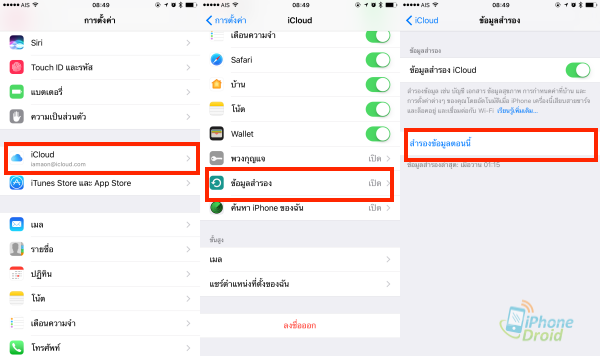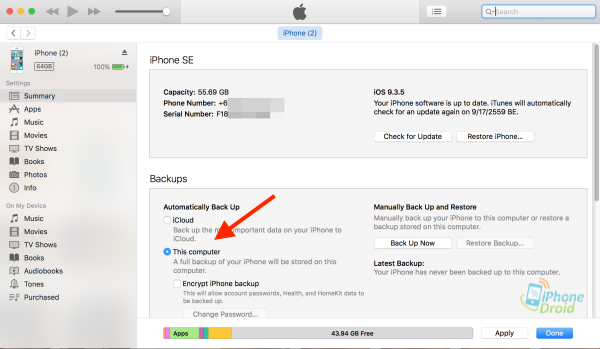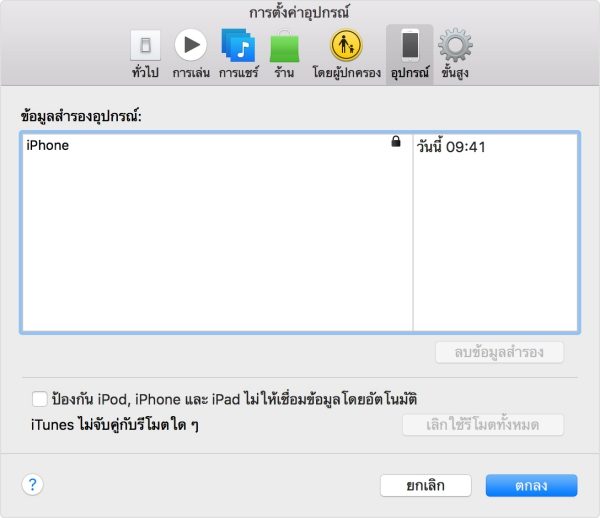วันที่ 13 กันยายนนี้แล้วนะครับ สำหรับการปล่อยให้ติดตั้ง iOS 10 อย่างเป็นทางการ (วันที่ 14 กันยายน ตามเวลาในประเทศไทย) สำหรับการติดตั้งปกติแล้วจะไม่มีข้อมูลใดๆ หายครับ ทั้งการอัปเดทผ่าน OTA (อัปเดทผ่านตัวเครื่องด้วย WiFi) หรือเชื่อมต่อ iTunes เพื่ออัปเดท แต่ทั้งนี้เพื่อความปลอดภัยของข้อมูลก่อนการติดตั้งสำรองข้อมูลไว้ก่อนก็ดีครับ เพื่อป้องกันความผิดพลาดที่อาจเกิดขึ้นได้
การสำรองข้อมูลบนระบบ iOS สามารถทำได้ 2 วิธี 1. iCloud 2. iTunes ซึ่งทั้ง 2 วิธีสามารถเลือกสำรองข้อมูลได้ตามสะดวกครับว่าต้องการจะสำรองด้วยวิธีไหน
ข้อควรรู้ก่อนแบ็คอัพข้อมูลบน iTunes
ข้อมูลที่สำรองใน iCloud ประกอบด้วยข้อมูลและการตั้งค่าเกือบทั้งหมดที่จัดเก็บไว้ในอุปกรณ์ ข้อมูลสำรอง iCloud ไม่มีข้อมูลต่อไปนี้
- ข้อมูลที่จัดเก็บไว้ใน iCloud อยู่แล้ว เช่น รายชื่อ ปฏิทิน โน้ต การสตรีมรูปภาพของฉัน และคลังรูปภาพ iCloud
- ข้อมูลที่จัดเก็บไว้ในบริการอื่นๆ ของคลาวด์เช่น Gmail และเมล Exchange
- ข้อมูลและการตั้งค่า Apple Pay
- การตั้งค่า Touch ID
- คลังเพลง iCloud และคอนเทนต์ App Store (หากยังคงมีอยู่ใน iTunes, แอพ หรือ iBooks Store สามารถแตะเพื่อดาวน์โหลดซ้ำคอนเทนต์ที่ซื้อไว้แล้ว)
- พื้นที่จัดเก็บฟรี 5GB
วิธีสำรองข้อมูล บน iCloud
1.เชื่อมต่ออุปกรณ์กับเครือข่าย Wi-Fi
2.แตะการตั้งค่า > iCloud > ข้อมูลสำรอง > เปิด > สำรองข้อมูลตอนนี้
3.ตรวจสอบให้แน่ใจว่าการสำรองข้อมูลเสร็จสิ้นแล้ว โดยแตะที่ การตั้งค่า > iCloud > เนื้อที่เก็บข้อมูล > จัดการเนื้อที่เก็บข้อมูล แล้วเลือกอุปกรณ์ ข้อมูลสำรองควรปรากฏพร้อมด้วยรายละเอียดเกี่ยวกับเวลาและขนาดของข้อมูลสำรอง
ข้อควรรู้ก่อนแบ็คอัพข้อมูลบน iTunes
สามารถทำได้ทั้งบน Mac หรือ PC ด้วยการซิงค์อุปกรณ์กับคอมพิวเตอร์ ข้อมูลสำรองใน iTunes ประกอบด้วยข้อมูลและการตั้งค่าของอุปกรณ์เกือบทั้งหมด ข้อมูลสำรอง iTunes ไม่มีข้อมูลต่อไปนี้
- คอนเทนต์จาก iTunes Store และ App Store หรือไฟล์ PDF ที่ดาวน์โหลดไปยัง iBooks โดยตรง
- คอนเทนต์ที่ซิงค์จาก iTunes เช่น ไฟล์ MP3 หรือ CD, วิดีโอ, หนังสือ และรูปภาพที่นำเข้ามา
- รูปภาพจัดเก็บไว้ในคลาวด์อยู่แล้ว เช่น การสตรีมรูปภาพของฉัน และคลังรูปภาพ iCloud
- การตั้งค่า Touch ID
- ข้อมูลและการตั้งค่า Apple Pay
- ข้อมูลกิจกรรม สุขภาพ และพวงกุญแจ (หากต้องการสำรองข้อมูลคอนเทนต์นี้ จะต้องใช้ ข้อมูลสำรองที่เข้ารหัสใน iTunes)
วิธีสำรองข้อมูล บน iTunes
- เปิด iTunes และเชื่อมต่ออุปกรณ์กับคอมพิวเตอร์
- หากมีข้อความขอให้ป้อนรหัสผ่านสำหรับอุปกรณ์ให้ใส่รหัสผ่านที่เคยตั้งไว้ หรือขึ้นว่าให้เชื่อถือคอมพิวเตอร์เครื่องนี้ ให้เลือก “เชื่อถือ”
- หากต้องการบันทึกข้อมูลสุขภาพและกิจกรรมจากอุปกรณ์ iOS หรือ Apple Watch จำเป็นต้องเข้ารหัสข้อมูลสำรองด้วย โดยเลือกช่องที่ระบุว่า เข้ารหัสข้อมูลสำรอง [อุปกรณ์] แล้วสร้างรหัสผ่านที่จดจำได้ และที่สำคัญจะต้องจดรหัสผ่านที่ตั้งไว้ด้วยนะครับ เพราะจะไม่มีวิธีกู้คืนข้อมูลสำรอง iTunes ถ้าไม่มีรหัสผ่านนี้
- คลิกที่ This Computer เลือก Apply
5.หลังจากจบกระบวนการ สามารถดูได้ว่าสำรองข้อมูลเรียบร้อยแล้วหรือไม่ใน การตั้งค่า iTunes > อุปกรณ์ โดยจะเห็นชื่ออุปกรณ์พร้อมด้วยวันที่และเวลาที่ iTunes สร้างข้อมูลสำรองขึ้น และถ้าเข้ารหัสข้อมูลสำรองไว้ จะมีแม่กุญแจที่อุปกรณ์ที่สำรองข้อมูลด้วย
ทั้ง 2 วิธีนี้สามารถแบ็คอัพด้วยวิธีไหนก็ได้นะครับ ขึ้นอยู่กับความสะดวก หลังจากที่แบ็คอัพแล้วก็สามารถติดตั้ง iOS 10 กันได้แล้วครับ